카카오톡으로 원본 동영상 화질 저하 없이 보내는 방법
- IT&블로그
- 2022. 9. 14.
카카오톡에서 사진은 PC나 모바일 앱 동일하게 원본 전송 기능이 있지만 "동영상"은 PC 버전에서만 원본 화질로 전송이 됩니다. 문제는 작업 결과물을 이메일로 보냈더니 담당자는 그걸 카톡으로 다시 관계자들에게 보내는 과정에서 동영상의 해상도가 낮게 나온다는 문의가 옵니다.
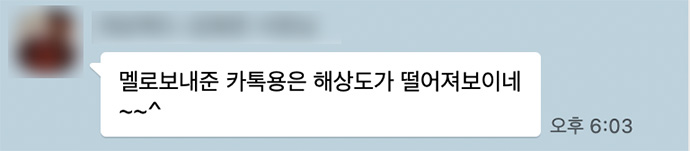
제가 이메일로 보냈던 파일은 해상도가 1080 X 1920으로 9:16의 인스타 릴스 사이즈의 동영상인데 해상도가 낮다며 보내준 파일은 용량이 현저하게 줄어들어 있습니다.
아.. 이메일을 받은 관계자분이 카톡으로 공유를 하면서 카톡 자체 인코딩으로 파일의 용량이 줄어들고 화질이 저하되는 문제가 발생했음을 직감합니다. PC 버전의 카카톡은 설정이 조금 다르기에 동영상 공유 시 화질이 나빠지는 문제가 있을 수 있습니다.
주의할 부분으로는 카카톡의 동영상 전송은 모바일이나 PC 모두 동일하게 300MB 용량이 넘어가면 전송이 불가능합니다. 부득이한 경우라면 카톡의 원본 전송 기능을 끄는 것도 고려해보세요.
아이폰의 모바일 환경에서도 동영상 파일을 원본으로 보내는 방법이 있습니다. 사진에서 보내는 방식이 아니라 파일로 전송하는 방식인데 해당 내용은 따로 포스팅을 작성했습니다.
카카오톡 PC 버전 동영상 공유시 화질 저하 방지하는 방법
데스크톱이나 노트북의 PC 카카오톡에서는 동영상 파일을 공유할 때 "동영상 전송 시 원본으로 보내기"를 체크하지 않으면 카카오톡 자체 인코딩으로 화질을 속이 터질 정도로 구리게 만들어버립니다.
PC 카카오톡의 하단에 위치한 톱니바퀴 모양의 설정 아이콘을 선택합니다. (윈도와 맥에서는 조금씩 차이가 있을 수 있습니다.)

카카오톡의 "환경설정" 메뉴를 선택합니다. (카톡이나 다른 프로그램들도 이용하면서 무엇인가 이상하면 환경설정이나 설정 들어가서 찾아보면 대부분의 문제는 해결됩니다.)

PC카톡 환경설정에서 "채팅 -> 사진/동영상"의 "동영상 전송 시 원본으로 보내기" 해당 항목에 체크를 해주시면됩니다. 이제 카톡으로 동영상 파일을 보낼 때 화질이 저하지 되지 않고 원본으로 깨끗하게 전달됩니다. (물론 원본이 화질이 안 좋으면 그대로 전송되는 거죠...)

아래 이미지는 PC 카톡에서 같은 동영상 파일을 전송하는 모습입니다. 왼쪽의 19.3MB는 원본 보내기 설정을 하지 않은 상태라서 카카오톡에서 인코딩으로 화질과 용량을 줄였고 오른쪽은 원본 그대로 전송되는 상태라서 184.7MB 용량 그대로 공유됩니다. 당연하게 화질도 저하되지 않고 깨끗해 보이죠.

기존이 화질이 저하된 동영상을 보다가 원본 보내기를 설정해서 보낸 동영상을 받아보니 관계자분은 무척 좋아하시네요. 제가 인코딩한 파일의 해상도와 용량은 문제가 없었으니 당연 전송하는 메신저의 문제라 생각했는데 역시는 역시입니다.

카톡 동영상 원본 화질로 보내기 후기
모바일 버전의 카카오톡에서는 사진은 "원본"으로 보내는 설정이 있지만 동영상은 "저화질/고화질"만 선택이 가능합니다. 여기서 이 말은 어떻게 하든 동영상은 저화질이나 고화질로 "인코딩"해서 보내겠다는 뜻이라서 원본으로 화질을 좋게 전송하고 싶다면 PC버전의 카카톡을 이용해야 합니다.
PC 버전의 카카오톡에서 환경설정 -> 채팅 -> 동영상 전송 시 원본으로 보내기 체크
물론 PC 버전에서도 위의 설정을 체크해야지 원본으로 보내집니다. 아이폰을 이용하는 사용자들이면 서로 "에어드롭"으로 파일을 전송하는 게 훨씬 손쉽고 빠릅니다. 갤럭시와 아이폰 유저의 콜라보라면... PC 카톡을 추천드리지만요.. 흙
'IT&블로그' 카테고리의 다른 글
| 중고거래 당근마켓 고객센터 문의 방법 (0) | 2022.09.15 |
|---|---|
| 프리미어프로 프로젝트 통채로 옮겨 저장하는 방법 (0) | 2022.09.14 |
| 갤럭시 워치5 프로와 골프 에디션의 디자인, 성능 차이 정리 (0) | 2022.09.13 |
| 인스타그램의 게시물, 스토리, 프로필 사진 사이즈와 비율 정리 (0) | 2022.09.12 |
| 건강보험료 앱 납부와 납부확인서 발급 방법 (0) | 2022.09.12 |